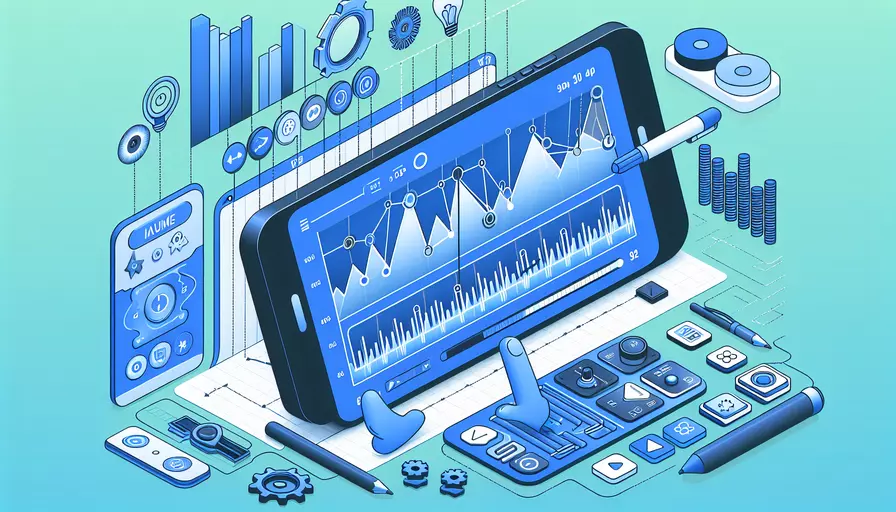
要在手机上用Vue进行视频剪辑,可以通过结合Vue框架与视频剪辑库或API来实现。具体步骤如下:1、选择合适的视频剪辑库或API,2、在Vue项目中引入并配置库或API,3、实现基本的视频剪辑功能。接下来,将详细解释这些步骤。
一、选择合适的视频剪辑库或API
在选择视频剪辑库或API时,需要考虑以下几个方面:
- 功能需求:确保库或API支持基本的视频剪辑功能,如裁剪、合并、添加滤镜等。
- 兼容性:确保库或API可以在移动设备上正常运行,并与Vue框架兼容。
- 易用性:选择一个文档完善、社区支持良好的库或API,可以减少开发过程中的障碍。
一些常见的视频剪辑库和API包括:
- FFmpeg:一个强大的多媒体处理库,支持视频剪辑、转码等多种功能。
- Video.js:一个开源的HTML5视频播放器,支持插件扩展,可以实现视频剪辑功能。
- MediaStream API:Web浏览器中用于处理媒体流的API,可以实现视频录制和剪辑功能。
二、在Vue项目中引入并配置库或API
引入和配置库或API的具体步骤如下:
-
安装依赖:使用npm或yarn安装所需的库。例如,如果选择FFmpeg,可以使用以下命令:
npm install @ffmpeg/ffmpeg -
引入库或API:在Vue项目的组件中引入安装好的库。例如,在
src/components/VideoEditor.vue中:import { createFFmpeg, fetchFile } from '@ffmpeg/ffmpeg';export default {
name: 'VideoEditor',
data() {
return {
ffmpeg: null,
videoFile: null,
outputVideo: null,
};
},
created() {
this.ffmpeg = createFFmpeg({ log: true });
this.ffmpeg.load();
},
};
-
配置剪辑功能:根据需求配置具体的剪辑功能。例如,实现视频裁剪功能:
methods: {async trimVideo(start, duration) {
if (!this.ffmpeg.isLoaded()) await this.ffmpeg.load();
this.ffmpeg.FS('writeFile', 'input.mp4', await fetchFile(this.videoFile));
await this.ffmpeg.run('-i', 'input.mp4', '-ss', start, '-t', duration, 'output.mp4');
const data = this.ffmpeg.FS('readFile', 'output.mp4');
this.outputVideo = URL.createObjectURL(new Blob([data.buffer], { type: 'video/mp4' }));
},
handleFileUpload(event) {
this.videoFile = event.target.files[0];
},
},
三、实现基本的视频剪辑功能
在Vue组件中实现基本的视频剪辑功能,例如:
-
上传视频文件:
<template><div>
<input type="file" @change="handleFileUpload" />
<button @click="trimVideo('00:00:10', '00:00:20')">Trim Video</button>
<video v-if="outputVideo" :src="outputVideo" controls></video>
</div>
</template>
-
剪辑视频:
- 裁剪:如上代码所示,使用FFmpeg进行视频裁剪。
- 合并:可以使用FFmpeg的concat命令实现视频合并:
async mergeVideos(videoFiles) {const inputFiles = videoFiles.map((file, index) => {
const fileName = `input${index}.mp4`;
this.ffmpeg.FS('writeFile', fileName, await fetchFile(file));
return fileName;
});
this.ffmpeg.run('-i', `concat:${inputFiles.join('|')}`, '-c', 'copy', 'output.mp4');
const data = this.ffmpeg.FS('readFile', 'output.mp4');
this.outputVideo = URL.createObjectURL(new Blob([data.buffer], { type: 'video/mp4' }));
},
-
添加滤镜:可以通过FFmpeg的滤镜功能实现视频特效处理:
async addFilter(filter) {if (!this.ffmpeg.isLoaded()) await this.ffmpeg.load();
this.ffmpeg.FS('writeFile', 'input.mp4', await fetchFile(this.videoFile));
await this.ffmpeg.run('-i', 'input.mp4', '-vf', filter, 'output.mp4');
const data = this.ffmpeg.FS('readFile', 'output.mp4');
this.outputVideo = URL.createObjectURL(new Blob([data.buffer], { type: 'video/mp4' }));
},
四、总结与建议
通过以上步骤,可以在手机上使用Vue实现基本的视频剪辑功能。总结如下:
- 选择合适的视频剪辑库或API,确保其功能、兼容性和易用性满足需求。
- 在Vue项目中引入并配置库或API,确保能够正确调用相关功能。
- 实现基本的视频剪辑功能,包括视频裁剪、合并和添加滤镜等。
建议用户在实际应用中根据具体需求调整和优化代码,同时可以参考相关库或API的官方文档和社区资源,获取更多支持和帮助。
相关问答FAQs:
1. 手机Vue如何剪辑视频?
剪辑视频是一种常见的视频编辑技巧,可以让你将多个视频片段合并成一个完整的视频,或者删除不需要的部分。手机Vue是一款功能强大的视频编辑应用,它提供了简单易用的剪辑工具,以下是剪辑视频的步骤:
-
步骤一:安装和打开手机Vue应用
在手机应用商店中搜索“手机Vue”并下载安装。安装完成后,打开应用。 -
步骤二:导入视频素材
点击应用界面上的“导入”按钮,从手机相册中选择需要剪辑的视频素材导入到手机Vue中。 -
步骤三:剪辑视频
在手机Vue的剪辑界面,你可以看到导入的视频素材。通过拖动时间轴来选择需要剪辑的部分。你可以使用剪刀图标将视频素材剪切成多个片段,或者使用删除图标删除不需要的部分。 -
步骤四:添加过渡效果
如果你想给视频片段之间添加过渡效果,可以在剪辑界面的过渡效果选项中选择合适的过渡效果。过渡效果可以让视频的转场更加流畅。 -
步骤五:添加音乐和文字
如果你想给视频添加背景音乐或者文字,可以在剪辑界面的音乐和文字选项中选择合适的音乐和文字样式,并将其添加到视频中。 -
步骤六:预览和导出
在完成剪辑后,点击预览按钮来预览最终效果。如果满意,点击导出按钮将剪辑好的视频导出到手机相册中。
以上就是使用手机Vue剪辑视频的基本步骤,希望对你有帮助!
2. 手机Vue有哪些剪辑视频的高级功能?
除了基本的剪辑功能外,手机Vue还提供了一些高级的视频剪辑功能,帮助你制作出更加精彩的视频作品。以下是手机Vue的高级剪辑功能:
-
多轨道剪辑:手机Vue支持多轨道剪辑,你可以在同一个时间轴上叠加多个视频、音乐、文字等素材,实现更加复杂的视频剪辑效果。
-
滤镜和特效:手机Vue内置了丰富多样的滤镜和特效,可以让你为视频添加不同的风格和效果。你可以根据需要选择适合的滤镜和特效,让你的视频更加生动有趣。
-
调整视频参数:手机Vue还提供了调整视频参数的功能,包括亮度、对比度、饱和度等。通过调整这些参数,你可以让视频的色彩更加鲜艳,效果更加出众。
-
画中画效果:手机Vue支持画中画效果,可以将一个小视频放置在主视频的某个位置,实现同时播放多个视频的效果。这种效果常用于制作教学视频、游戏解说等。
-
绿幕抠像:手机Vue提供了绿幕抠像功能,可以将视频中的绿幕背景抠掉,然后替换成其他背景。这个功能可以让你制作出更加专业的视频效果。
以上是手机Vue的一些高级剪辑功能,利用这些功能,你可以创作出更加丰富多彩的视频作品。
3. 手机Vue适用于哪些类型的视频剪辑?
手机Vue是一款功能强大的视频编辑应用,适用于各种类型的视频剪辑。以下是手机Vue适用的一些类型的视频剪辑:
-
Vlog剪辑:Vlog是指个人视频日志,通过记录自己的生活、旅行、经历等内容,与观众分享。手机Vue提供了丰富的剪辑工具和特效,可以帮助你制作出精彩的Vlog视频。
-
短视频剪辑:短视频是目前非常流行的一种视频形式,通常时长在几十秒到几分钟之间。手机Vue提供了快速剪辑和分享功能,可以让你轻松制作出短视频,并分享到社交媒体平台上。
-
教学视频剪辑:如果你想制作教学视频,手机Vue是一个不错的选择。它提供了多轨道剪辑功能和画中画效果,可以让你同时展示多个画面,更加生动有趣地呈现教学内容。
-
旅行视频剪辑:如果你喜欢旅行,并想记录下旅行的点点滴滴,手机Vue是一个很好的工具。它提供了丰富的滤镜和特效,可以让你为旅行视频添加不同的风格和效果。
-
广告剪辑:如果你是一名广告创意人员,手机Vue可以帮助你制作出精彩的广告视频。它提供了绿幕抠像功能和丰富的特效,可以让你制作出专业水平的广告视频。
以上是手机Vue适用的一些类型的视频剪辑,希望对你有帮助!
文章标题:手机vue如何剪辑视频,发布者:不及物动词,转载请注明出处:https://worktile.com/kb/p/3630967

 微信扫一扫
微信扫一扫  支付宝扫一扫
支付宝扫一扫 